Содержание
Есть два типа людей: те, кому нет дела до обоев на рабочем столе, и те, кто одержимо ищет идеальные обои. Кто из них ты?
Если — как и я — вы проводите часы, просматривая различные веб-сайты обоев
даже если ваша коллекция уже имеет размер в гигабайты, Wpmaker — это инструмент, который идеально вам подходит. Конечно, для Linux доступно множество инструментов для работы с обоями, но все они очень похожи: они либо перебирают ваши обои, либо извлекают изображения из онлайн-источника.
и добавить часы и некоторые эффекты сверху.
Wpmaker отличается и особенно подходит для пользователей с большими коллекциями обоев, которые любят часто менять свои обои. Он использует плагины на основе PyGame (набор модулей Python) для изменения размера и обрезки изображений из папки и создания коллажа, который затем устанавливается в качестве обоев рабочего стола. Коллажи — довольно популярный способ отображения изображений, особенно в Instagram
так что если вы когда-либо хотели превратить ваш рабочий стол в коллаж, теперь вы можете сделать это с помощью Wpmaker в три простых шага.
1. Получите правильные зависимости
Wpmaker работает на Windows, OS X и Linux, с некоторыми ограничениями. Версия для Linux (которую я тестировал) работает, только если вы используете GNOME или LXDE. Для Wpmaker нет пакетов или репозиториев; Вы просто распаковываете сжатый файл и запускаете приложение Python в терминале. Загрузки доступны на веб-сайте проекта и на их странице GitHub, но я настоятельно рекомендую выбрать загрузку «Исходный код» вместо «Linux», поскольку последняя отказалась запускаться на моем компьютере.
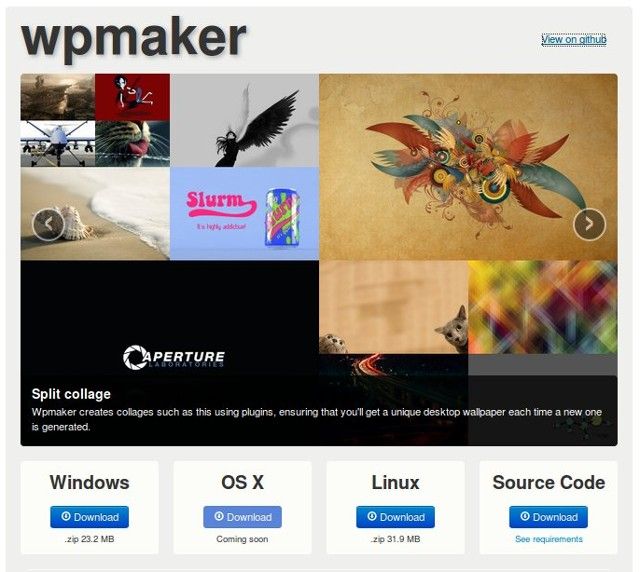
Перед запуском Wpmaker убедитесь, что у вас есть все необходимые зависимости. Вам понадобятся Python 2.7, Pygame и wxPython. Они должны быть доступны в репозиториях вашего дистрибутива Linux. Однако есть два компонента, которые вам, скорее всего, придется установить вручную.
Сначала вам нужен pip, менеджер пакетов Python. В Ubuntu, Debian, Fedora
, Arch Linux, openSUSE и Mageia
вы найдете его в репозиториях как питон-пип. Следующим шагом является установка компонентов из терминала. Обязательно запустите установка pip команда с привилегиями root:
pip install docopt
pip install appdirs
Теперь вы можете разархивировать файл Wpmaker в нужный каталог и перейти к нему в терминале. Если все прошло хорошо, набрав ./wpmaker.py должен запустить приложение.
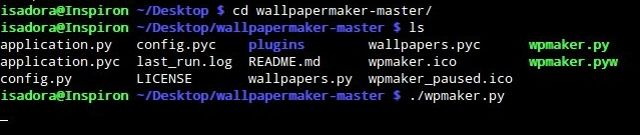
2. Настройте Wpmaker
При первом запуске Wpmaker предложит вам выбрать папку с обоями и поместить ее значок в область панели задач. При нажатии на значок открывается небольшое меню с основными опциями.
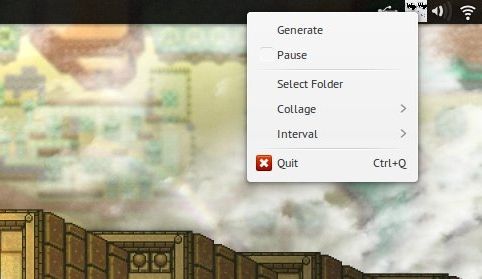
Здесь вы можете выбрать, какие плагины для коллажей будут активированы и как часто будут меняться ваши обои. Всякий раз, когда вы нажимаете «Создать», создается новый коллаж. Вы также можете приостановить Wpmaker, если он генерирует коллаж, который вам особенно нравится.
Однако есть еще один способ настроить Wpmaker — отредактировать файл конфигурации. Вы можете сделать это еще до того, как запустите Wpmaker в первый раз. Просто введите ./wpmaker.py --help чтобы увидеть, где хранится файл конфигурации:
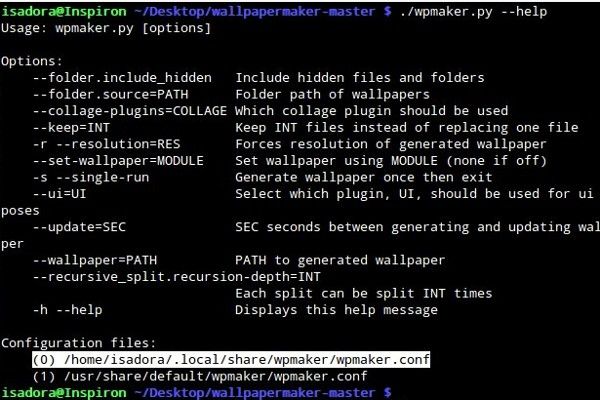
Вооружившись этими знаниями, откройте файл конфигурации и настройте параметры. Разработчик предоставил краткое руководство на сайте проекта. Вы можете вручную установить разрешение, если оно не обнаружено должным образом, и изменить, сколько раз Wpmaker должен разделять изображения для создания сеток.
держать опция позволяет сохранить указанное количество сгенерированных коллажей. Если оставить его равным нулю, предыдущий коллаж будет перезаписываться при каждом создании нового. Но если вы решили сохранить коллажи, вы можете использовать Wpmaker в качестве универсального производителя коллажей.
: просто подайте ему несколько изображений и нажимайте «Generate», пока он не создаст сетку, которая вам нравится.
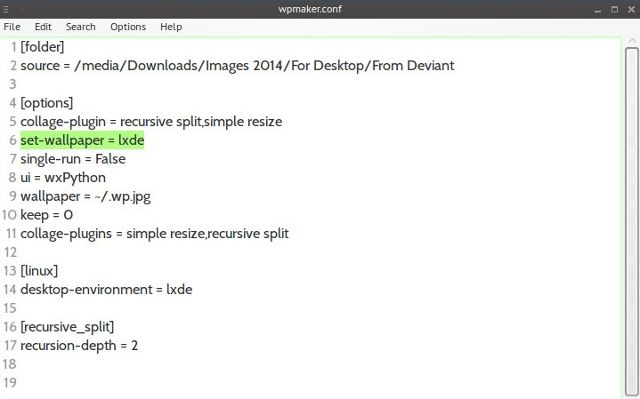
В моей системе LXDE мне пришлось добавить set-wallpaper = lxde линии, потому что без него Wpmaker не смог бы поменять обои. Это может быть связано с локальной неправильной конфигурацией, но если с вами что-то похожее, стоит попробовать.
3. Пусть магия случится
Итак, вы все настроили, и Wpmaker планирует менять обои, скажем, каждые пять минут. Как выглядит ваш рабочий стол?
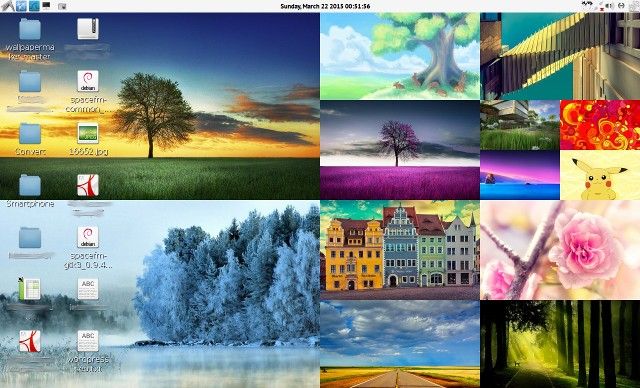
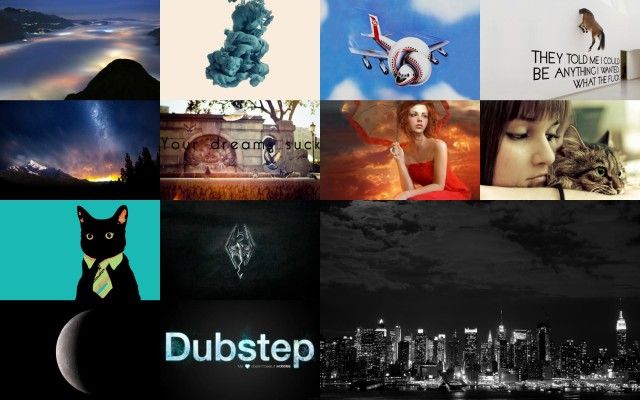
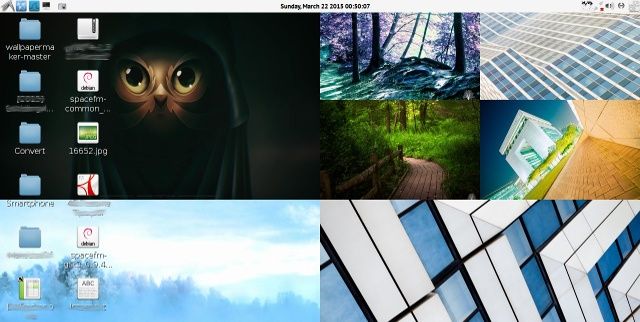
Прелесть Wpmaker в том, что каждый раз он выглядит по-разному. Иногда он показывает только одно изображение, иногда четыре, а иногда дюжину маленьких картинок, аккуратно вложенных в сетку. Этот элемент удивления — самая полезная функция Wpmaker, которая придает вашему рабочему столу уникальное качество. Будет еще лучше, если вы настроите Wpmaker для запуска при запуске сеанса LXDE или GNOME. Таким образом, это может взять на себя управление обоями
без необходимости ручного вмешательства с вашей стороны.
Другими замечательными особенностями является тот факт, что Wpmaker является кроссплатформенным, и это, по сравнению с другими подобными инструментами
у него не слишком много зависимостей. Однако в Linux вы можете использовать его только с GNOME и LXDE, и в настоящее время невозможно добавить более одной папки с изображениями. Учитывая, что Wpmaker — это проект для одного человека, эти недостатки легко простить. Пользователи, имеющие опыт работы с Python, могут внести свой вклад в Wpmaker и разработать собственные плагины для коллажей в духе открытого исходного кода.
Как твой рабочий стол сейчас?
Для занятых людей, которые не тратят много времени на просмотр своих обоев, Wpmaker может показаться тривиальным, если не ненужным. Тем не менее, любой, кто любит настраивать свой рабочий стол, наверняка найдет Wpmaker интересным, потому что он может создавать действительно замечательные коллажи.
Теперь, когда вы настроили идеальные обои для рабочего стола, почему бы не поделиться ими с нами в комментариях? Мы хотели бы вдохновение!
Кредиты изображений: Wpmaker Скриншот Галерея от loktacar



![Как легко выполнять шифрование, дешифрование и подписание с помощью Seahorse [Linux]](https://helpexe.ru/wp-content/cache/thumb/68/e28f2bc7f104b68_150x95.png)